كيفية إعداد Google Shopping لمتجر Shopify الخاص بك؟
نشرت: 2021-12-24بصفتك مالك متجر ، يجب أن يكون لديك فهم جيد بمعرفة تحسين محركات البحث. لذلك ، فإن إعداد Google Shopping لمتجر Shopify الخاص بك سيكون بالتأكيد أحد مخاوفك. يتم تقييم هذا النوع من الإعلانات لتحقيق كفاءة جيدة مع توفير التكاليف.
تظهر الأبحاث أن إعلانات التسوق من Google تؤدي إلى زيادة معدلات النقر والتحويل. بالإضافة إلى ذلك ، تعد إعلانات Google Shopping أيضًا وسيلة فعالة لجذب انتباه الباحث عند استخدام صور المنتج في الجزء العلوي من SERP. على سبيل المثال ، عندما يبحث المستخدمون عن "iPhone" ، سيشاهدون صورًا واضحة بالإضافة إلى الأسعار ، وهي أكثر جاذبية من الإعلانات النصية التقليدية.
دعنا نتبع البرنامج التعليمي الشفاف أدناه لإعداد Google Shopping على الفور.
1. ما هو Google Shopping؟

Google Shopping هي خدمة من Google تتيح للعملاء البحث عن المنتجات التي يرغبون في شرائها عبر الإنترنت ومقارنتها. يمكنك وضع جميع منتجاتك على Google Shopping ، مما سيساعدك على الوصول إلى العملاء المحتملين وجذبهم من خلال السماح لهم بمشاهدة منتجاتك بسهولة أكبر.
آلية تشغيل Google Shopping التي يمكنك فهمها ببساطة هي أن Google Shopping سيستخدم بيانات المنتج التي تقدمها على الصور والأسعار وأوصاف المنتج لعرض المنتجات الأقرب إلى استفسارات المستخدمين.
موقع العرض : تحتل إعلانات Google Shopping الموضع "الأكثر سخونة" على صفحة نتائج البحث. موضعان معروضان بشكل شائع هما المنطقة العلوية (أسفل شريط البحث مباشرةً - في إعلانات إعلانات Google ونتائج البحث الطبيعية) والمنطقة العلوية على اليمين (لا يظهر هذا الموضع. معروض على الهاتف).
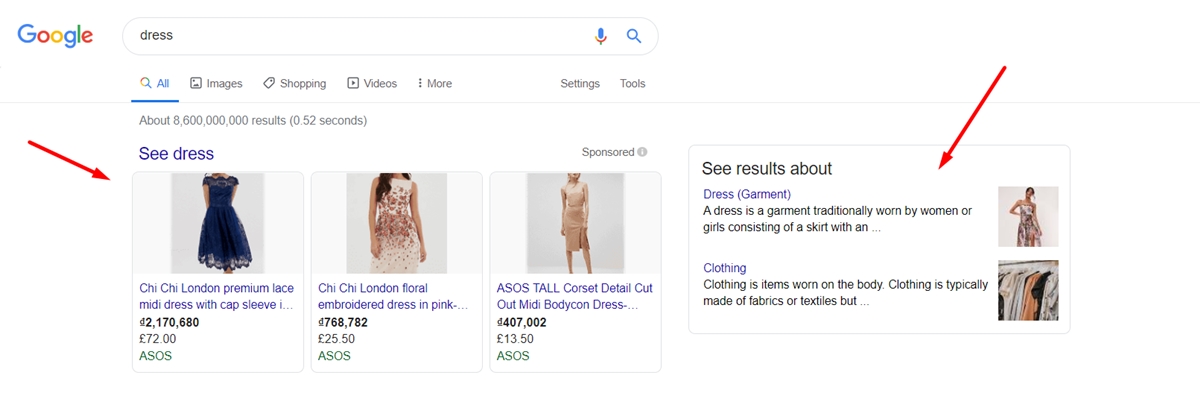
تكاليف الإعلان على Google Shopping: يتم حساب إعلانات Google Shopping حسب عرض سعر الكلمة الرئيسية وتكلفة النقرة (CPC). عندما يبحث العملاء ، على الرغم من عرض إعلانك ولكن لم يتم النقر عليه ، فلن تخسر المال. عند إعداد حملة Google Shopping ، ستقوم بتعيين السعر الذي ترغب في دفعه مقابل كل نقرة. ستدفع فقط الحد الأدنى من المبلغ المطلوب لترتيب أعلى من المنافسين الآخرين ، وغالبًا ما يكون أقل من الحد الأقصى لعرض التسعير الخاص بك.
فعالية إعلانات التسوق من Google : تشير الإحصائيات إلى أن ما يصل إلى 70٪ من المستخدمين يبحثون غالبًا في Google عن المعلومات والسعر وموقع البيع حول المنتج قبل اتخاذ قرار بشرائه. قامت العديد من الشركات بتطبيق Google Shopping وشاهدت نسبة نقر إلى ظهور أعلى من إعلانات Adwords العادية ، وأحيانًا تزيد بمقدار 2 أو 3 مرات. أيضًا ، يمكن أن يكون نطاق العملاء قابلاً للتوسيع بحد أقصى.
2. متطلبات تطبيق Google Shopping
هناك بعض المتطلبات الأساسية بالنسبة لك للاستفادة من تطبيقات Google Shopping لمتجرك.
أولاً ، يجب أن يكون متجرك قادرًا على الشحن إلى البلدان التي تدعمها Google. يمكنك زيارة البلدان المدعومة إذا كنت تريد التأكد مما إذا كان المكان الذي يمكنك الشحن إليه من بينها.
ثانيًا ، يجب أن تتطابق العملة التي تستخدمها مع البلد الذي تشحن إليه أغراضك. سيعمل Google Merchant Center تلقائيًا على تحويل أسعار منتجات متجرك إلى العملة التي يوجد بها عملاؤك.
أخيرًا ، تحتاج إلى حساب Google Merchant Center وبالطبع حساب Google لتثبيت تطبيق Google Shopping. سيكون لديك فرصة أكبر للظهور إذا قمت بتشغيل Google Adwords و Google Shopping في وقت واحد. لذلك ، إذا كنت ترغب في إطلاق حملات تسوّق ذكية ، فتأكد من أن لديك حسابًا في إعلانات Google.
3. 3 خطوات لإعداد Google Shopping لمتجر Shopify
الخطوة 1: تثبيت وإعداد تطبيق Google Shopping
تثبيت تطبيق Google Shopping : يمكنك العثور على التطبيق الأنسب لمتجرك عبر الإنترنت على Shopify App Store وتثبيته. هناك طريقتان أخريان لتثبيت التطبيق. الطريقة الأولى هي التثبيت عبر رابط التثبيت من جهة خارجية. وإلا ، إذا كان لديك تطبيق مخصص مصمم لمتجرك ، فيمكنك تثبيته برابط تثبيت فريد.
قم بإعداد تطبيق Google Shopping : للقيام بذلك ، انتقل إلى
Appsفي القائمة الموجودة على يسار صفحة المسؤول الخاصة بك. ثم اخترGoogle Shoppingوحدد الزرConnect Google Account. تأكد من اختيار حساب Google أو إنشاء حساب جديد لأن Shopify سيطلب معلومات حساب Google الخاص بك. ألق نظرة على متطلبات الإعداد وقم بإجراء بعض التغييرات إذا لزم الأمر.
بعد ذلك ، من Google Shopping ، انتقل إلى Overview واضغط على Settings . ما عليك القيام به هو اختيار حساب التاجر. إذا لم يكن لديك واحد ، فحدد Create new . انقر فوق Settings بجوار Target market لتحديد المكان الذي تبيع فيه منتجاتك. بعد ذلك ، تحتاج إلى تخصيص اللغة واختيار السوق المستهدف. لاحظ أن السوق الذي تستهدفه سيتم تحديده من خلال عملة متجرك وأن اللغات تعتمد على السوق الذي تستهدفه.
اختر Select بجانب قسم Shopping settings لتحديد ما إذا كان تكوين أسعار الشحن سيكون تلقائيًا أم يدويًا. تذكر أن تنقر فوق Save ثم. أخيرًا ، ما عليك سوى إدخال عنوان المنتج ووصفه. بعد الانتهاء من ذلك ، ستتم مزامنة منتجاتك تلقائيًا مع Google. يمكنك تغيير العناصر التي تتوقع أن تكون متاحة للمزامنة مع Google عن طريق الوصول إلى صفحة Overview على Google Shopping في Shopify.
الخطوة 2: في حالة عدم الموافقة على المنتجات
يمكنك زيارة صفحة Google Shopping Overview للحصول على نظرة عامة على خلاصة المنتج. سيتم وضع علامة " Not approved " على المنتجات غير المتزامنة. والسبب في ذلك هو أن لديهم أخطاء. على سبيل المثال ، لن تتم الموافقة على منتج لأنه يفتقد العنوان وتحتاج إلى إضافة عنوان للسماح لـ Google بمزامنته. من المحتمل أن يكون لديك الكثير من المنتجات ومن الصعب تحديد المشكلة. لذلك ، يمكنك النقر فوق الارتباط الموجود بجوار Not approved . سيعيد توجيهك إلى Google Shopping> صفحة المنتج. ستكون هناك قائمة بمنتجاتك تعرض الأخطاء وحالة المنتج.
يتم عرض المشكلات التي تؤدي إلى عدم مزامنة المنتج أسفل اسم المنتج. يمكنك إصلاح هذه الأخطاء في صفحة تفاصيل المنتج. بعد إصلاح هذه الأخطاء ، سيحاول Google Shopping مزامنة هذه المنتجات تلقائيًا. يمكنك العودة إلى صفحة " Overview " لمعرفة ما إذا كانت هناك مشكلة في منتج آخر وإصلاحها.
ملاحظة : إذا كان المنتج معيبًا بسبب نقص رقم GTIN ، يمكنك إدخال المعلومات المفقودة في حقل الرمز الشريطي لتفاصيل المنتج. أو يمكنك تمييز المنتج كمنتج مخصص بدون رقم GTIN. أخيرًا ، بعد إصلاح خطأ المنتج ، ستظهر حالة المنتج على أنه معالجة بدلاً من Not approved . بمعنى آخر ، تشير هذه الحالة إلى إعادة مزامنة المنتج بواسطة Google Shopping. قد يستغرق تغيير الحالة من Not approved إلى التصنيف المعلق بضع دقائق. ومع ذلك ، سيتم تشغيل المزامنة تلقائيًا بواسطة Google ولن تحتاج إلى فعل أي شيء بعد إصلاح خطأ المنتج.
الخطوة 3: ربط إعلانات Google
يعد ربط حسابك في إعلانات Google بتطبيق Google Shopping أمرًا اختياريًا. إذا كنت ترغب في إطلاق حملات Google Smart Shopping في Shopify ، فيمكنك القيام بذلك.
أول شيء عليك القيام به هو تأكيد ما إذا كان لديك حساب إعلانات Google أم لا. إذا كان لديك واحد مرتبط بالبريد الإلكتروني الذي استخدمته لتثبيت تطبيق Google Shopping ، فأضفه على الفور. إذا لم يكن لديك حساب إعلانات Google ، فتأكد من إنشاء حساب أثناء إعداد تطبيق Google Shopping. يمكنك التأهل للحصول على رصيد إعلانات Google عند القيام بذلك. فيما يلي التفاصيل التي يمكنك اتباعها لربط حسابك في إعلانات Google بتطبيق Google Shopping.
- الخطوة 1 : من تطبيق Google Shopping ، انتقل إلى صفحة
Settings. بعد ذلك ، اختر حساب إعلانات Google لديك بالفعل أو أنشئ حسابًا جديدًا:
إذا كان لديك واحد ، فحدده في القائمة المنسدلة واضغط على Connect .
إذا لم يكن لديك حساب إعلانات Google ، فانقر فوق Create new وألق نظرة على شروط الخدمة. بعد ذلك ، اختر Accept terms . سيتم إرسال بريد إلكتروني لطلب الوصول من إعلانات Google إليك في غضون 24 ساعة ، وبعد ذلك ، تذكر قبوله.
الخطوة 2 : حدد خيار
View detailsفي حقل حساب إعلانات Google. ولكي تكون أكثر تفصيلاً ، ستجدها بجانبAdd billing information in your Google Ads Account settings.الخطوة 3 : تأكد من إدخال معلومات الفوترة إلى حساب إعلانات Google الخاص بك واختر
I've added billing info.
4. كيفية مزامنة Shopify المنتج مع Google Shopping؟
4.1 يجب أن تكون المنتجات متاحة للتسوق عبر Google
ستتم مزامنة جميع منتجاتك تلقائيًا مع Google Merchant Center عند إعداد تطبيق Google Shopping. إذا كنت ترغب في تحديد منتج لمزامنته ، يمكنك القيام بذلك بطريقتين من خلال تغيير مدى توفر منتج يدويًا أو تغيير توفر العديد من المنتجات عن طريق القيام بإجراء جماعي. يجب أن تلاحظ أن مقدار التباين الذي يسمح لك Google بمزامنته يعتمد على نوع الحساب الذي تستخدمه. لذلك ، إذا كنت ترغب في زيادة حد المنتج ، فاتصل بقسم مساعدة Google Merchant Center.

4.2 أضف بيانات المنتج إلى Google Shopping
يتم تصنيف المنتجات التي تتم مزامنتها بواسطة Google بناءً على بيانات المنتج. يجب إضافة بعض البيانات غير المتاحة من تطبيق Google Shopping. إليك البيانات التي يمكنك إضافتها إلى المنتج من قسم تحرير Google Shopping في التطبيق:
ما إذا كان المنتج قابل للتخصيص أم لا . لا يحتاج المنتج المخصص إلى معرّف منتج فريد مثل رقم GTIN. إذا لم يكن لديه رقم تعريف ، فما عليك فعله هو التأكد من أنه منتج مخصص قبل الموافقة عليه.
فئة منتج Google - يمكنك إضافتها لزيادة أداء المنتج في حملات التسوّق الذكية وإعلانات Google.
التصنيفات المخصصة - يمكنك إضافة هذه التسميات المخصصة للعمر أو الحالة أو الجنس حتى تتمكن Google من تصنيف المنتجات بشكل فعال.
اتبع بعض الخطوات التالية لإضافة بيانات المنتج إلى Google Shopping بسهولة:
الخطوة 1 : بعد تسجيل الدخول الخاص بك Shopify الحساب ، تأكد من النقر فوق
Appsفي صفحة المسؤول. ثم انتقل إلىGoogle Shopping.الخطوة 2 : اضغط على حقل
Product feedفي صفحةOverview.الخطوة 3 : سترى حالة المنتج معروضة. حدد الارتباط الموجود بجانبه لمشاهدة المنتجات التي تمت مزامنتها في محرر مجمع.
الخطوة 4 : اضغط على
Edit Google Shopping.الخطوة 5: اختياري : حدد
This is a custom productإذا لم يكن المنتج يحتوي على رقم GTIN أو رقم القطعة بحسب الشركة المصنّعة.الخطوة 6: اختياري : لتحسين أداء المنتج ، أضف
Google Product Categoryفي حقلProduct categorization.الخطوة 7: اختيارية : يمكنك إضافة تسميات مخصصة للجنس أو العمر أو الحالة.
الخطوة 8: انقر فوق
Save" للإنهاء.
ملاحظة : إذا كنت تستخدم إصدارًا قديمًا من Google Shopping والذي تم إصداره قبل 2018 ، فربما تكون قد قمت باستيراد المنتج باستخدام ملف CSV بما في ذلك حقول تعريف Google Shopping. ومع ذلك ، لا يمكنك استخدام هذه لاستيراد البيانات إلى Google في أحدث إصدار من تطبيق Google Shopping. لذلك يمكنك اتباع هذه الخطوات لإضافة بيانات المنتج.
4.3 تحسين العنوان والوصف
عند إضافة عناوين وأوصاف المنتج ، تحتاج إلى التركيز على استخدام الكلمات الرئيسية. سيساعد هذا العملاء في العثور على منتجك بسهولة وزيادة المبيعات بشكل ملحوظ.
يمكنك مزامنة العنوان والوصف الخاص بالعنصر عند مزامنة المنتج مع Google Shopping أو يمكنك أيضًا استخدام علامة العنوان والوصف التعريفي ، وهما من قائمة محرك البحث. يمكنك استخدام هذه لإضافة المزيد من الكلمات الرئيسية لتحسين مُحسّنات محرّكات البحث على Google Shopping دون الحاجة إلى تغيير معلومات منتجك. يمكنك معرفة كيفية تعيين عنوان مثالي أو وصف مثير للإعجاب من Google Merchant Center Help.
فيما يلي إرشادات مفصلة لمساعدتك في استخدام علامات العنوان والأوصاف التعريفية لمنتجاتك.
الخطوة 1 : اختر التفضيل من تطبيق Google Shopping.
الخطوة 2 : في صفحة المسؤول الخاصة بك Shopify ، تأكد من الانتقال إلى
Appsثم انقر فوقGoogle Shopping.الخطوة 3 : في هذه الخطوة ، حدد
Merchant Center account.الخطوة 4 : ألق نظرة على الحقل "
PRODUCT TITLE PREFERENCE" وابحث عنSEO product title. بعد العثور عليها ، انقر عليها للاستفادة من علامة المنتج المحسّنة لمحرك البحث لعناصرك على Google Shopping.الخطوة 5 : انتقل الآن إلى حقل
PRODUCT DESCRIPTION PREFERENCE. انقر فوقSEO product description) للاستفادة من الوصف التعريفي الأمثل لمحرك البحث.
4.4 حالة منتج Google Shopping
لعرض حالة منتجك ، يمكنك الوصول إلى Google Shopping ثم الانتقال إلى Product page . يمكن أن يكون لمنتجك ثلاث حالات:
- غير معتمدة : المنتجات التي تحمل هذه الحالة هي المنتجات التي لم تتم مزامنتها مع Google Merchant Center نظرًا لوجود أخطاء أو بيانات مفقودة فيها.
- معلق : لا تتم مزامنة المنتجات التي تحمل هذه الحالة مع Google Merchant Center لأنها تغيرت في Shopify. سيستغرق Google بعض الوقت لمزامنتها لنقلها إلى الحالة التالية تلقائيًا.
- موافق عليه : هذه هي حالة المنتجات التي تمت مزامنتها بنجاح مع Google Merchant Center.
قد يؤدي تغيير معلومات المنتج الخاصة بك على Shopify إلى حدوث خطأ في المنتج المتزامن. يوصى بشدة أن تتحقق من Google Shopping بشكل دوري للتأكد من عدم وجود أخطاء أو بيانات مفقودة وأن جميع المنتجات تتم مزامنتها بنجاح.
4.5 متطلبات منتج Google Shopping
قبل عرض منتجك على Google Shopping ، تطلب Google دائمًا معلومات محددة عن المنتج. ربما لن تكون المعلومات التي تم استيرادها تلقائيًا من Shopify إلى Google Shopping كافية. نتيجة لذلك ، قد تحتاج إلى بعض المعلومات الإضافية قبل مزامنة منتجك مع Google Merchant Center.
تحتاج فقط إلى معرفة ما إذا كان منتجك يحتوي على المعلومات التالية والمعلومات الإضافية إذا كان مفقودًا:
- فئة المنتج جوجل
يجب عليك إضافة فئة منتجات Google للتأكد من أن Google ستصنف منتجاتك بشكل صحيح. إذا لم يكن المنتج يحتوي على واحدة بالفعل ، فستضيف Google تلقائيًا فئة لهذا المنتج. ومع ذلك ، قد يتسبب هذا في مواجهة أخطاء. تعرف على المزيد حول دليل Google لفئات المنتجات.
- معرّفات المنتجات الفريدة
تتطلب Google أن يكون لكل منتج معرّف منتج فريدًا. سيساعد هذا Google في مطابقة منتجك بمنتجات مماثلة. ومع ذلك ، تحتاج إلى التأكد من أن معرّف المنتج صحيح لكل منتج لأنه إذا كان خاطئًا ، فلن يتم نشر المنتج بواسطة Google ومن المحتمل أن يتم تعليق حسابك. يمكنك عرض معرّفات المنتجات الفريدة من Google Merchant Center.
4.6 متطلبات فئة منتج Google
تحتاج الأنواع التالية من المنتجات أيضًا إلى تلبية المتطلبات الخاصة:
الملابس والاكسسوارات :
- الفئة العمرية
- جنس
- اللون
- بحجم
الوسائط : تحتاج هذه المنتجات إلى معرف فريد هو UPC أو EAN أو JAN.
الكتب : تتطلب المنتجات من هذا النوع معرّف منتجًا فريدًا مثل رقم ISBN.
الكلمات الأخيرة
باختصار ، لقد أخذتك من خلال كيفية إعداد Google Shopping لمتجر Shopify الخاص بك وبعض المعلومات المفيدة ذات الصلة مثل متطلبات تطبيق التسوق من Google وكيفية المزامنة Shopify المنتجات مع Google Shopping. آمل أن تجد شيئًا مفيدًا من هذه المقالة وأن تستفيد من Google Shopping بنجاح. هل أنت مهتم بجني الأموال على Shopify؟ انقر فوقه الآن.
تعرف على المزيد بعد النشر التالي: كيفية استخدام Google Shopping
